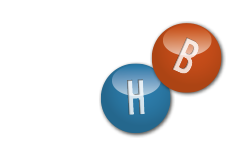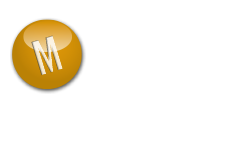Instruktionsfilmer
Med filmerna på den här sidan kan du få stöd med den administrativa delen i verktyget. Alltifrån din egen inloggning, lägga in medarbetare till att lägga in medarbetare och skicka inloggningslänkar direkt till deltagarna/medarbetarna.
Välkommen till kursen
Introduktion och välkommen
Översiktlig presentation av kursen.
Uppstart och inloggning
Del 1
Inloggning
Hur du loggar du in som Handledare och Administratör på webbverktyget.
Del 2
Översiktlig beskrivning av handledarsidan
En övergripande beskrivning av hur sidan för handledare är uppbyggd och fungerar.
Strukturera och förbereda inför ifyllandet - Administration
Del 3Lägga upp grupper & lägga in deltagare
Här beskriver vi hur du gör för att lägga upp grupper och sedan lägga in deltagare/medarbetare i grupperna.
Del 4Skicka ut inloggning så att deltagarna kan fylla i frågeformuläret.
Det finns flera olika vägar för att skicka ut inloggningar, här visar vi på de olika möjligheterna.
Del 5Om mejl inte finns - Hur gör man då?
Om deltagarna inte har tillgång till mejl. Hur gör du då för att få ut inloggningarna så de kan fylla i frågeformulären.
Del 6
Har deltagarna fyllt i frågeformuläret färdigt eller behöver du skicka påminnelse?
Hur vet du om deltagarna har fyllt i frågeformuläret och lämnat in det? Om de inte har fyllt i det, så beskriver vi här hur du skickar en påminnelse.
Del 7
Andra tillfället och framåt - Öppna frågeformulär och skicka inloggning
I den här filmen beskriver vi hur du ska göra när deltagarna ska fylla i frågeforemuläret för andra gången, då de redan ligger inne i systemet.
Under ifyllandet - Deltagaren
Del 8
Frågeformuläret och utskrift för deltagaren.
Kort beskrivning av hur frågeformuläret ser ut och ur det fungerar. Sedan visar vi hur sidan ser ut där deltagarna kan skriva ut sin sammanställning, eller spara ned sin pdf.
Efter ifyllandet - Administration
Del 9Du som Handledare, Hur skriver du ut sammanställningen, eller kan du inte det?
Du som handledare kan ev skriva ut deltagarnas sammanställningar också och det beskriver vi här. Men det vanligaste är att du inte kan skriva ut. Här beskriver vi varför.
Övrigt - Administration
Del 10Flytta medarbetare
Här beskriver vi hur du kan flytta medarbetare mellan dina grupper men även hur du gör för att flytta en medarbetare till en annan handledare.
Del 11Ta bort medarbetare och grupper
Här beskriver vi hur du kan ta bort medarbetare och grupper från kasamDIALOGEN. Dock höjer vi ett varningens finger här.
Del 12Skapa gruppsammanställning
Du kan på ett ganska enkelt sätt skapa en gruppsammanställning där du slår ihop de deltagare du vill ska ingå, då skapas det i sammanställningen som du skriver ut ett medelvärde av svaren.
Del 13Justera texten i inloggningsmejlet
Du kan justera texten i de automatiska mejl som går ut till deltagarna. Här beskriver vi hur det går till.
Del 14
Stöd för dig som handledare
Längst ned på handledarsidan finns et antal knappar som tar dig vidare till olika sidor där du kan hitta material eller svar på frågor som hjälper dig i ditt KasamDIALOG arbete.
Administratören - Funktioner
Del 15Lägg in och ta bort Handledare i systemet
I er organisation så finns det en ansvarig person som har en Administratörs-inloggning. Med den inloggningen kan man göra allt som Handledaren kan men den personen kan även lägga till och ta bort handledare i systemet. Även här höjer vi ett varningensfinger.